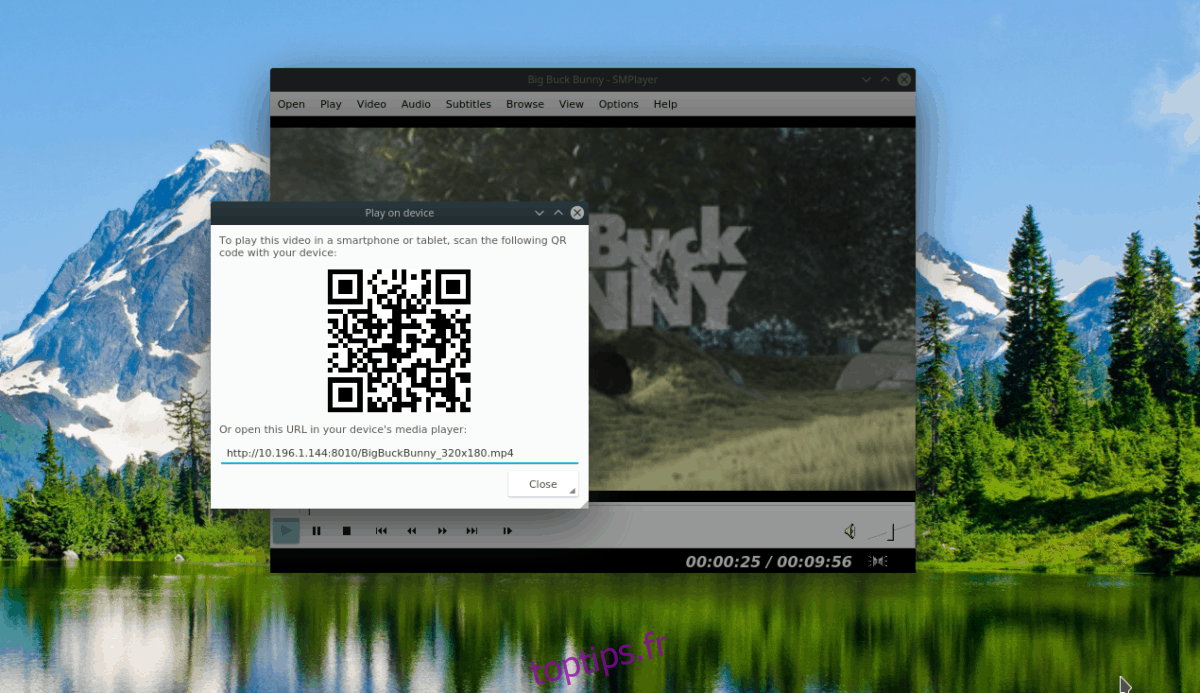Sous Linux, Smplayer est souvent éclipsé par VLC en raison de sa popularité. La réalité est que Smplayer possède des fonctionnalités uniques et vraiment impressionnantes qui valent la peine d’être utilisées, dont il convient de noter que vous pouvez l’utiliser pour diffuser du contenu multimédia de Linux vers un mobile.
Cette fonctionnalité de diffusion en continu s’appelle « Diffusion ». Avec cela, les utilisateurs peuvent charger n’importe quel fichier vidéo ou audio dans le lecteur et sortir la lecture sur un réseau local sur n’importe quel téléphone mobile ou tablette. Cela fonctionne même sur les ordinateurs de bureau!
Table des matières
Installez Smplayer
Avant d’expliquer comment utiliser Smplayer pour diffuser sur des smartphones et des tablettes à partir de Linux, vous devrez l’installer. Heureusement, l’application vidéo Smplayer est très populaire. En conséquence, de nombreuses distributions Linux ont l’application dans leurs sources logicielles principales. Ainsi, l’installation de Smplayer sur de nombreuses distributions Linux ne sera pas un problème.
Dans cette section d’installation, nous verrons comment faire fonctionner l’application Smplayer sur Ubuntu, Debian, Arch Linux, Fedora et OpenSUSE. Si vous n’utilisez aucun de ces systèmes d’exploitation basés sur Linux, nous vous recommandons vivement d’aller à le site Web Smplayer. Il peut contenir des informations sur la façon de le faire fonctionner pour votre système d’exploitation. Ou téléchargez le code source et créez-le à partir de zéro.
Ubuntu
sudo apt install smplayer
Debian
Smplayer est disponible pour les utilisateurs Debian, mais attention: en raison de la façon dont les paquets obsolètes ont tendance à être sur Debian Linux, la version de Smplayer que vous installez peut ne pas avoir la fonctionnalité de diffusion que nous abordons dans cet article. Avant de continuer, nous vous recommandons vivement d’activer les backports pour la version de Debian Linux que vous utilisez. Ensuite, installez Smplayer avec la commande Apt-get ci-dessous.
Remarque: si les backports ne sont pas votre style, pensez à mettre à jour votre version de Debian à la place.
sudo apt-get -t stretch-backports install smplayer
Arch Linux
sudo pacman -S smplayer
Feutre
Les référentiels logiciels par défaut de Fedora Linux ne contiennent pas l’application vidéo Smplayer. Au lieu de cela, les utilisateurs de Fedora qui souhaitent utiliser ce programme doivent d’abord installer le référentiel de logiciels RPM Fusion Free.
Pour activer le référentiel de logiciels RPM Fusion Free, lancez une fenêtre de terminal et utilisez le gestionnaire de packages Dnf pour installer le fichier RPM. Assurez-vous de remplacer X dans les commandes par le numéro de version de Fedora que vous utilisez.
Remarque: comme SMplayer est une application vidéo, vous devez également activer le repo RPM Fusion non libre, car il contient plusieurs codecs vidéo qui ne se trouvent pas traditionnellement sur Fedora Linux.
sudo dnf install https://download1.rpmfusion.org/free/fedora/rpmfusion-free-release-X.noarch.rpm -y
sudo dnf install https://download1.rpmfusion.org/nonfree/fedora/rpmfusion-nonfree-release-29.noarch.rpm -y
Installez Smplayer sur Fedora avec:
sudo dnf install smplayer
OpenSUSE
sudo zypper install smplayer
Diffuser du contenu multimédia sur mobile
Smplayer diffuse la vidéo sur mobile en créant un petit serveur Web, puis en poussant le contenu vers une adresse IP accessible. Donc, pour démarrer un stream, lancez l’application Smplayer sur votre PC Linux. Ensuite, recherchez «Fichier», cliquez dessus, puis sélectionnez «Ouvrir».
Recherchez un fichier vidéo et importez-le dans le lecteur vidéo. Assurez-vous d’appuyer immédiatement sur «pause» pour arrêter la lecture immédiatement.
Cliquez avec le bouton droit de la souris sur la vidéo et passez la souris sur «Lecture» dans le menu. Après cela, trouvez «Diffuser», suivi de «Smartphone / Tablette» et cliquez dessus.
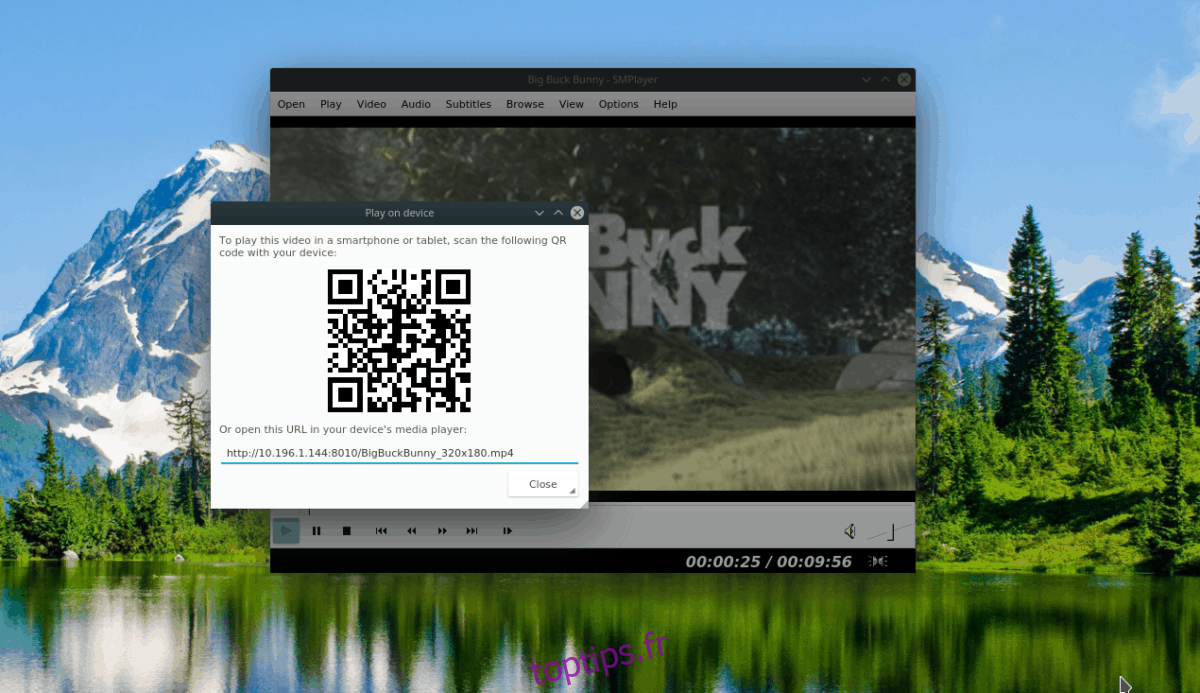
Sortez votre appareil mobile et scannez-y le code QR pour démarrer la lecture sur votre appareil mobile. Sinon, si vous rencontrez des problèmes lors de l’utilisation de la numérisation, prenez l’URL fournie sous le code QR, copiez-la, envoyez-la sur votre appareil mobile et accédez au flux de cette façon.
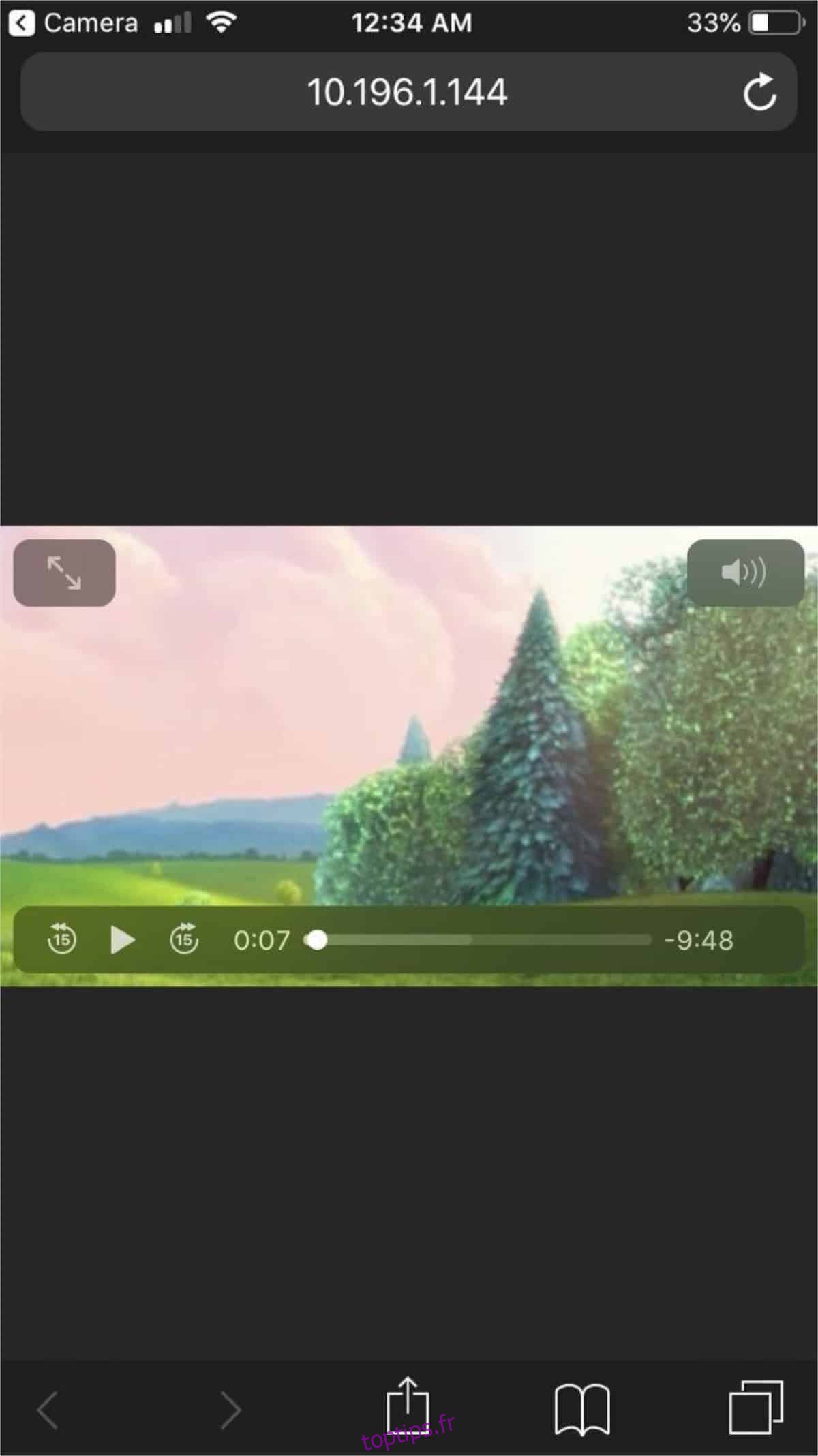
Vous souhaitez arrêter la diffusion sur votre appareil mobile depuis Smplayer? Cliquez sur le bouton d’arrêt dans la barre de lecture.
Diffuser du contenu multimédia sur un PC
La fonction de diffusion mobile de Smplayer fonctionne très bien sur la plupart des téléphones mobiles et des tablettes, mais ce n’est pas le seul endroit où elle peut être utilisée. Saviez-vous que vous pouvez utiliser cette fonction pour diffuser sur un PC distant sur votre réseau local? Pour ce faire, assurez-vous d’avoir un navigateur moderne installé qui peut gérer la lecture vidéo Mp4 (Chrome et Firefox fonctionnent généralement mieux).
Une fois que vous avez un navigateur compatible qui fonctionne, lancez-le et ouvrez un nouvel onglet. Ensuite, revenez à l’application Smplayer sur une machine distincte, cliquez avec le bouton droit sur la vidéo, cliquez sur « Lire », puis sur « Diffuser », puis cliquez sur « Smartphone / Tablette ».
Remarque: lorsque vous utilisez la fonction de flux sur le bureau, gardez à l’esprit que la lecture peut sembler un peu décalée, car le flux vidéo est destiné aux smartphones et aux tablettes, et non aux ordinateurs de bureau à part entière.
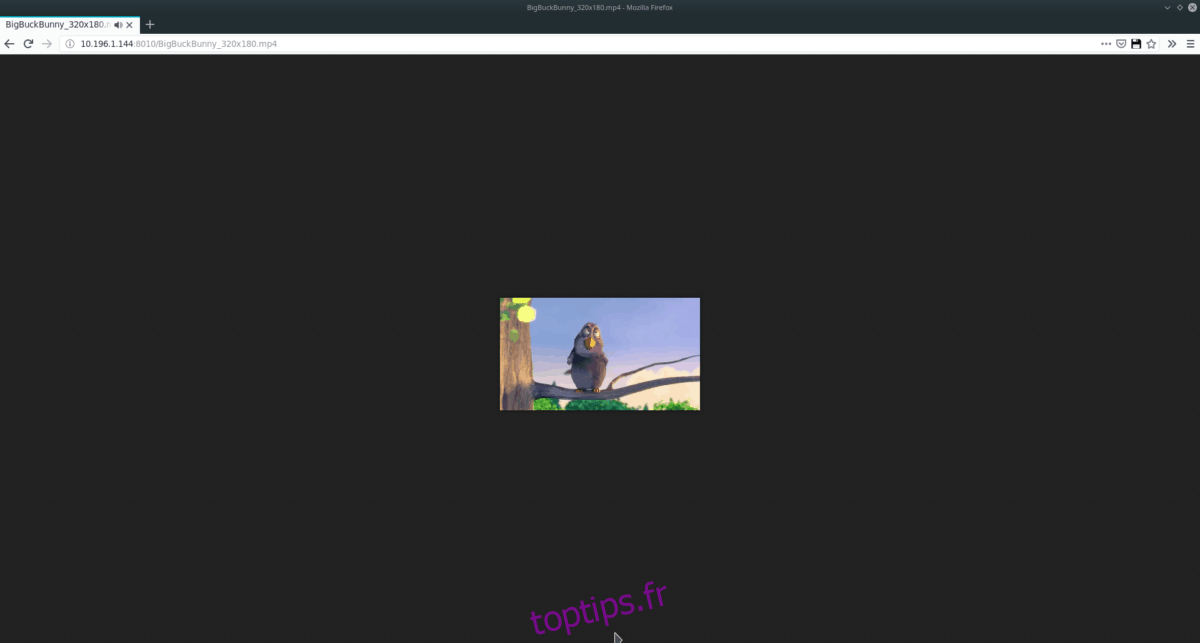
Cliquez sur l’option «Smartphone / Tablette» pour ouvrir une fenêtre contextuelle. À partir de là, ignorez le code QR et sélectionnez l’URL en dessous. Ensuite, partagez-le sur le PC distant qui cherche à regarder le flux distant de la vidéo. Pour arrêter le flux, cliquez sur l’icône d’arrêt dans la barre de lecture Smplayer.